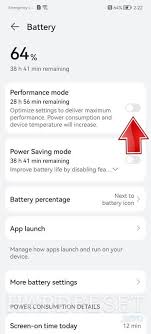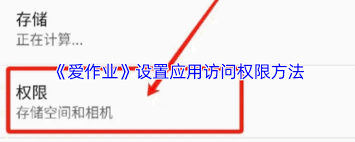导读: 在日常工作和学习中,我们经常会使用microsoftword来处理文档。有时候,为了交流意见或进行修订,我们会在文档中添加批注。然而,当最终版本确定后,这些批注就不再需要了。那么,如何快速有效地去除word文档中的批注呢?本文将为您提供几种实用的方法。方法一:
在日常工作和学习中,我们经常会使用microsoft word来处理文档。有时候,为了交流意见或进行修订,我们会在文档中添加批注。然而,当最终版本确定后,这些批注就不再需要了。那么,如何快速有效地去除word文档中的批注呢?本文将为您提供几种实用的方法。
这是最直接的方法,适用于批注数量较少的情况。
1. 打开文档:首先,用word打开包含批注的文档。
2. 选择批注:在文档中找到需要删除的批注。
3. 删除操作:右键点击批注,选择“删除批注”选项,或者点击批注右上角的“删除”按钮。
这种方法虽然简单,但当批注数量较多时,效率较低。
对于包含大量批注的文档,批量删除是一个更快捷的选择。
1. 打开文档:同样,用word打开包含批注的文档。
2. 进入“审阅”选项卡:在word的顶部菜单栏中,找到并点击“审阅”选项卡。
3. 显示所有批注:确保文档中的所有批注都已显示(通常默认情况下是显示的)。
4. 批量删除:在“审阅”选项卡中,找到“批注”组,点击“删除”下拉菜单,选择“删除文档中的所有批注”。
完成这些步骤后,文档中的所有批注将被一次性删除,非常高效。
如果您的文档不仅包含批注,还包含修订,可以考虑使用这一方法。

1. 打开文档并进入“审阅”选项卡:同样,首先用word打开文档,并进入“审阅”选项卡。
2. 接受所有修订:在“更改”组中,点击“接受”下拉菜单,选择“接受所有修订”。
3. 删除所有批注:紧接着,在“批注”组中,点击“删除”下拉菜单,选择“删除文档中的所有批注”。
这种方法不仅可以删除批注,还能一并处理文档中的修订,非常适合在文档最终定稿前使用。
在删除批注之前,建议做好以下几点,以防误删重要信息:
- 备份文档:在删除批注之前,先对文档进行备份,以防万一。
- 仔细检查:在批量删除批注前,仔细检查一遍文档,确保没有误删的批注。
- 沟通确认:如果文档是团队协作的成果,删除批注前最好与团队成员沟通确认。
通过以上方法,您可以轻松去除word文档中的批注,使文档更加整洁、专业。希望这篇文章对您有所帮助!
上一篇:美图看看怎么查看EXIF
下一篇:如何取消百度网盘会员自动续费